O que é BurnAware: principais funções e alternativas
Se você deseja ter um processo de gravação preciso, deve ter um programa de gravação poderoso. Mas quais são os poderosos programas de gravação que você deve ter? Felizmente, você pode contar com um dos mais poderosos, que será o tema deste artigo, o BurnAware. Portanto, experimente esta revisão abrangente, pois descreve as principais funções e alternativas que você pode usar na sua ausência.
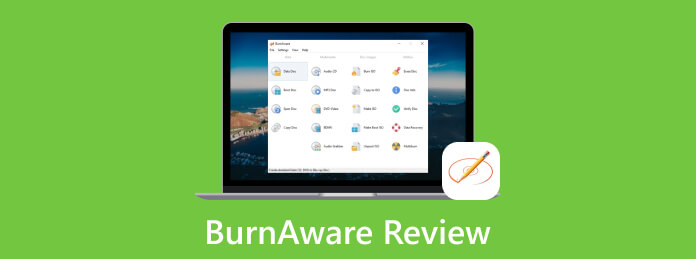
Parte 1. O que é BurnAware
BurnAware é um software de gravação de DVD projetado para criar, ler, gravar e copiar continentes relacionados a discos. Foi desenvolvido pela BurnAware Technologies, que funciona de forma independente no sistema operacional Windows. Além disso, esta ferramenta possui uma interface amigável que apresenta várias opções para acomodar sua função de gravação. Seguindo seus recursos, ele oferece opções para os profissionais personalizarem layouts de disco e sistemas de arquivos, verificar dados gravados, abrangência de disco e muito mais. Outra razão pela qual as pessoas consideram este gravador é que este software de gravação suporta vários discos de sessão, permitindo que você adicione mais arquivos aos seus discos existentes.
Enquanto isso, para alimentar sua curiosidade sobre a taxa ou se você quiser saber se o BurnAware é gratuito e seguro, você pode confirmar. Este software de gravação possui três versões principais, a versão Free, a versão Professional e a versão Business. Cada versão tem suas diversas funções, e sim, você está pensando certo, quanto mais avançada a versão é, mais recursos e funções ela possui.
Parte 2. Tutorial do BurnAware
BurnAware é um programa de gravação fácil de usar e permite lidar com vários tipos de arquivos. Portanto, vamos ter este tutorial gratuito do BurnAware para os iniciantes lidarem quando de repente decidirem utilizar o BurnAware.
Passo 1Como procedimento normal para começar, instale o software de gravação em seu computador. Pegue a versão que se adapta às suas necessidades e ao seu bolso.
Passo 2Depois de obtê-lo, inicie-o e clique no botão Data botão das quatro opções principais que você verá no lado esquerdo. Então, você pode escolher livremente entre as várias funções à direita. No entanto, desta vez você pode escolher o Disco de dados para permitir que você envie os vídeos nos quais deseja trabalhar.
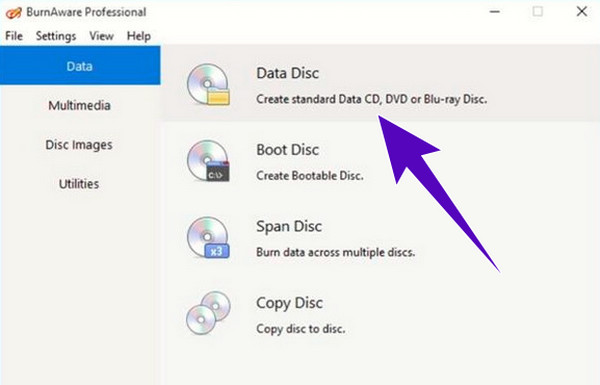
Passo 3Depois de localizar os vídeos e trazê-los para a interface deste software de gravação, você encontrará o Queimar botão facilmente. Clique no botão e espere pacientemente até que o processo de gravação termine. E é assim que se usa o BurnAware para gravar um DVD.
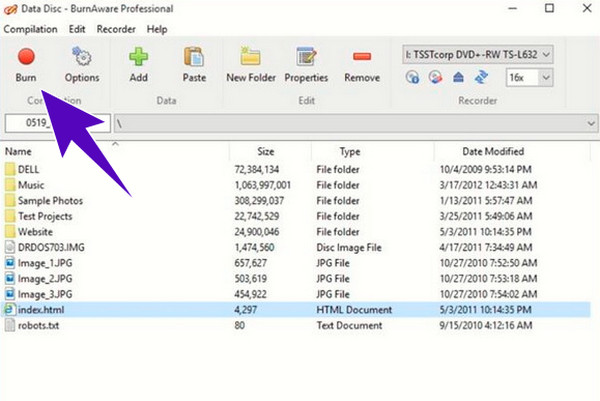
Parte 3. Alternativas ao BurnAware
Em todas as resenhas a serem lidas, sempre haverá alternativas a apresentar. Dito isso, permita-nos apresentar os melhores criadores de DVD e Blu-ray que você pode usar para alternar os utilitários BurnAware.
Criador de DVD Tipard
Criador de DVD Tipard é um software que permite criar DVDs e Blu-rays a partir de diferentes formatos de vídeo. Oferece-lhe a melhor solução para criar DVDs se pretende um processo de criação de DVD DIY, pois oferece-lhe múltiplas funções para editar ou personalizar o seu DVD. Alguns menus de personalização que ele oferece são para o modelo, onde você pode personalizar os quadros, textos e botões. Além disso, você também pode mesclar vídeos ou capítulos em um e dividir um vídeo ou capítulo em vários.
Além disso, você pode aproveitar outros recursos de edição para recortar, girar, recortar, adicionar filtros, ajustar efeitos, legendas e muito mais antes de gravar DVDs. Enquanto isso, você pode ter esta alternativa do BurnAware gratuitamente no Mac e no Windows, pois oferece uma avaliação gratuita usando seus botões de download gratuito. Portanto, se você deseja uma experiência melhor com a gravação de DVDs, pegue este Tipard DVD Creator agora! Então, sinta-se à vontade para seguir o tutorial preparado para você abaixo.
Passo 1Lançar o gravador de DVD depois de instalá-lo usando o Baixar botões abaixo. Em seguida, insira o DVD na unidade e clique no botão DVD Disc botão da interface de boas-vindas.
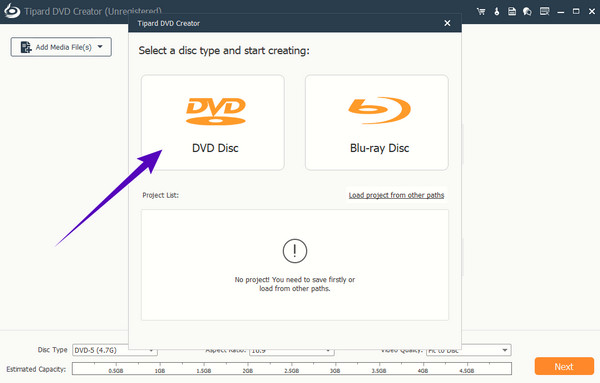
Passo 2Em seguida, clique no Adicionar arquivo (s) de mídia botão no centro da interface principal e carregue os arquivos de vídeo que você precisa gravar. Além disso, você pode, opcionalmente, clicar no botão Power Tools botão para navegar até as ferramentas de edição. Caso contrário, aperte o Próximo botão.
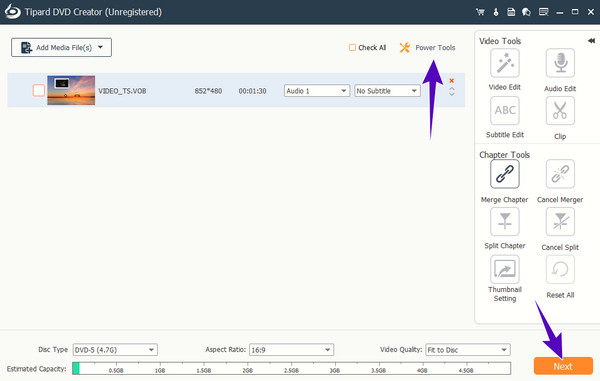
Passo 3Tão simples como isso; você já pode acertar o Queimar botão quando você chegar à próxima página. Em seguida, aguarde o processo terminar e verifique o DVD gravado.
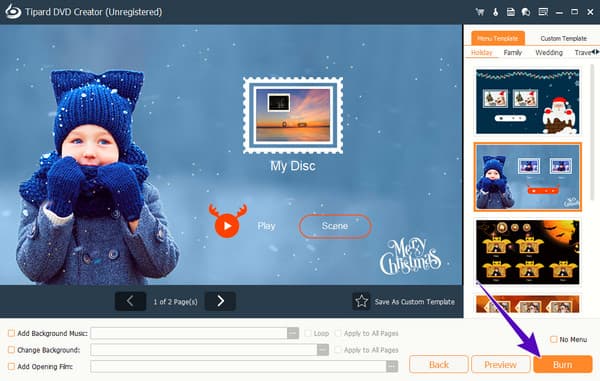
Criador de Blu-ray Tipard
Se você quer trabalhar para Blu-rays, pode se apegar a isso Criador de Blu-ray Tipard. Isso também permite criar discos Blu-ray a partir de vídeos AVCHD e HD/SD e, em seguida, criar ISO e pastas de quase todos os formatos de vídeo. Um de seus melhores recursos é a capacidade de converter e gravar Blu-rays em lotes e procedimentos super rápidos. Além disso, oferece vários menus em destaque, como modelos de estilo, faixas de áudio e legendas. E para suas ferramentas de edição, você pode editar o áudio, adicionar áudio, adicionar uma marca d'água ao vídeo, ajustar seus efeitos, apará-lo e cortá-lo.
Além do mais, você pode ter esta alternativa BurnAware sem gastar muito. Na verdade, ele oferece uma avaliação gratuita que inclui todos os seus recursos notáveis para você aproveitar. Portanto, tenha uma experiência de gravação suave mesmo para seus Blu-rays 4K ao pegar este Tipard Blu-ray Creator agora!
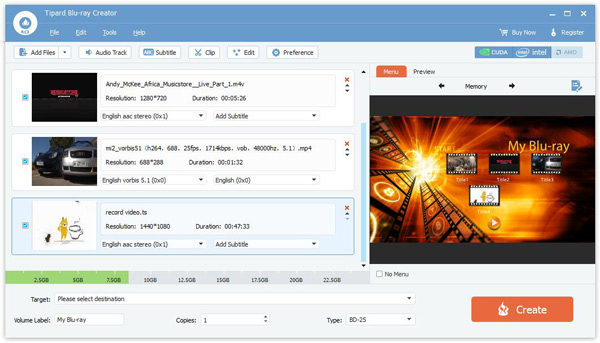
Parte 4. FAQs sobre BurnAware
O BurnAware é gratuito e seguro no Mac?
Não. Infelizmente, o BurnAware está disponível apenas no sistema operacional Windows. No entanto, se você estiver procurando por um gravador de DVD seguro para usar no Mac, vá para Tipard DVD Creator para Mac.
Como faço para gravar MP4 em DVD usando o BurnAware?
Para gravar MP4 em DVD com BurnAware, você só precisa carregar o vídeo MP4 ao adicionar arquivos. Em seguida, escolha o tipo de disco e clique no botão gravar.
Qual formato eu preciso para gravar um DVD para reproduzir em um DVD player?
Para criar um DVD a partir da gravação que você pode reproduzir em um reprodutor de DVD, certifique-se de usar um formato de DVD-Vídeo. Este formato é o tipo padronizado que possui as estruturas e especificações para o menu de DVD, vídeo e conteúdo de áudio.
Conclusão
Este post é um resumo da revisão de BurnAware. Ele fornece informações suficientes para que você conheça bem o software. Além disso, também vem com um tutorial que o levará a aprender como gerenciá-lo bem. No entanto, como todo mundo, eles ainda procuram um software de gravação melhor, pois o BurnAware tem muitas limitações. Assim, fornecemos aleatoriamente as melhores alternativas que você pode usar. Portanto, se você deseja se concentrar na gravação de Blu-rays, pode optar por ter o Criador de Blu-ray Tipard. Por outro lado, se você deseja gravar DVDs com toques de Blu-rays, o Criador de DVD Tipard é a melhor escolha.







